PS+Expresii-《武林》书法字设计实战图文教程发布时间:2021年12月06日 08:00
虎课网为您提供字体设计版块下的PS+Expresii-《武林》书法字设计实战图文教程,本篇教程使用软件为PS(CC2017)、写意EXpresii,难度等级为中级拔高,下面开始学习这节课的内容吧!
1.本节课讲【武林】、使用【photoshop】软件制作“武林”书法字体;课程目的:快速设计书法字的一种方法;课程重点:借助其他第三方的软件来与ps协同设计;课程难点:手写字体的过程与PS后期的调整。
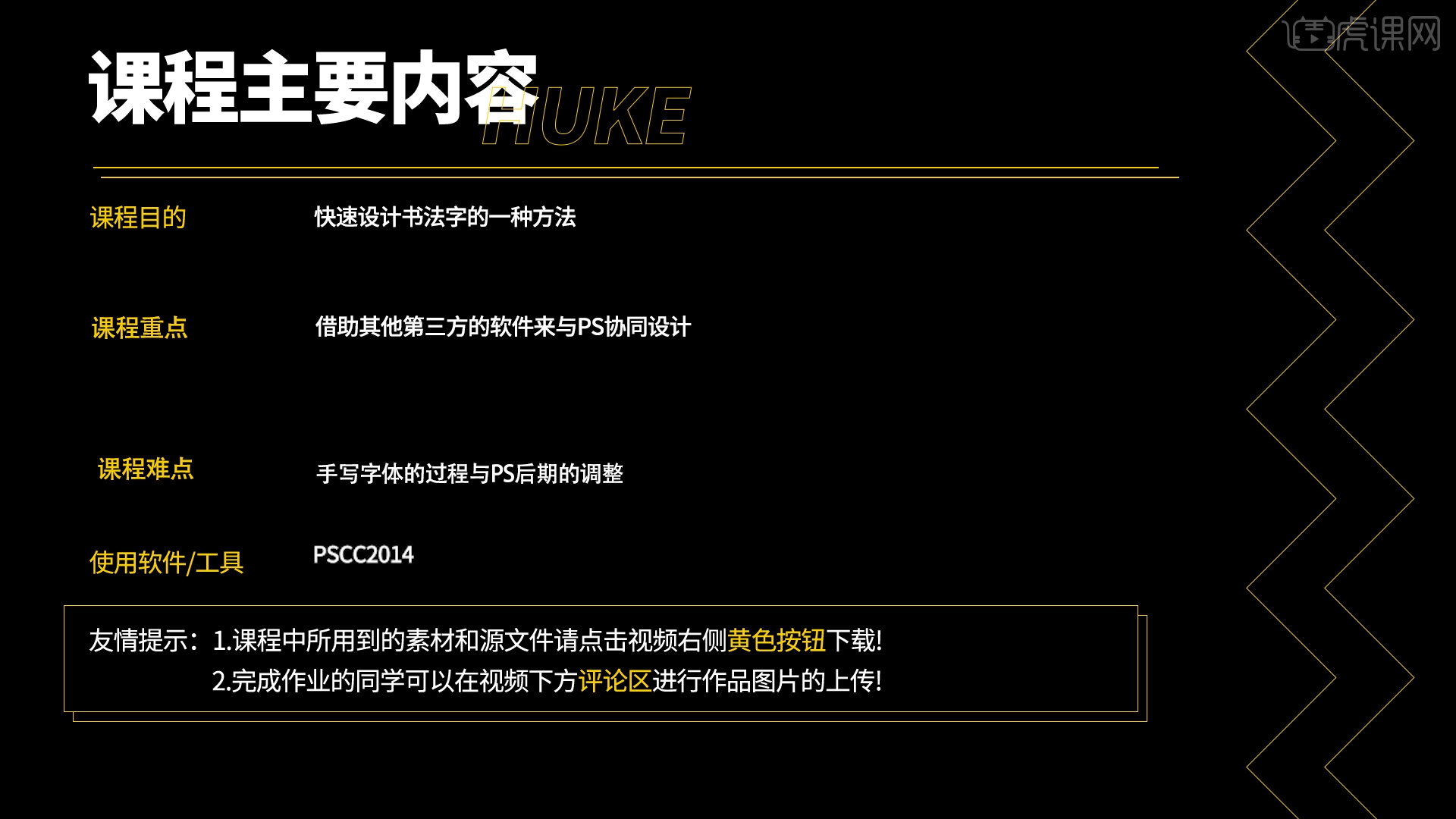
2.学完本节课程后,同学们可以根据下图布置的作业,在视频下方提交作业图片,老师会一一解答。
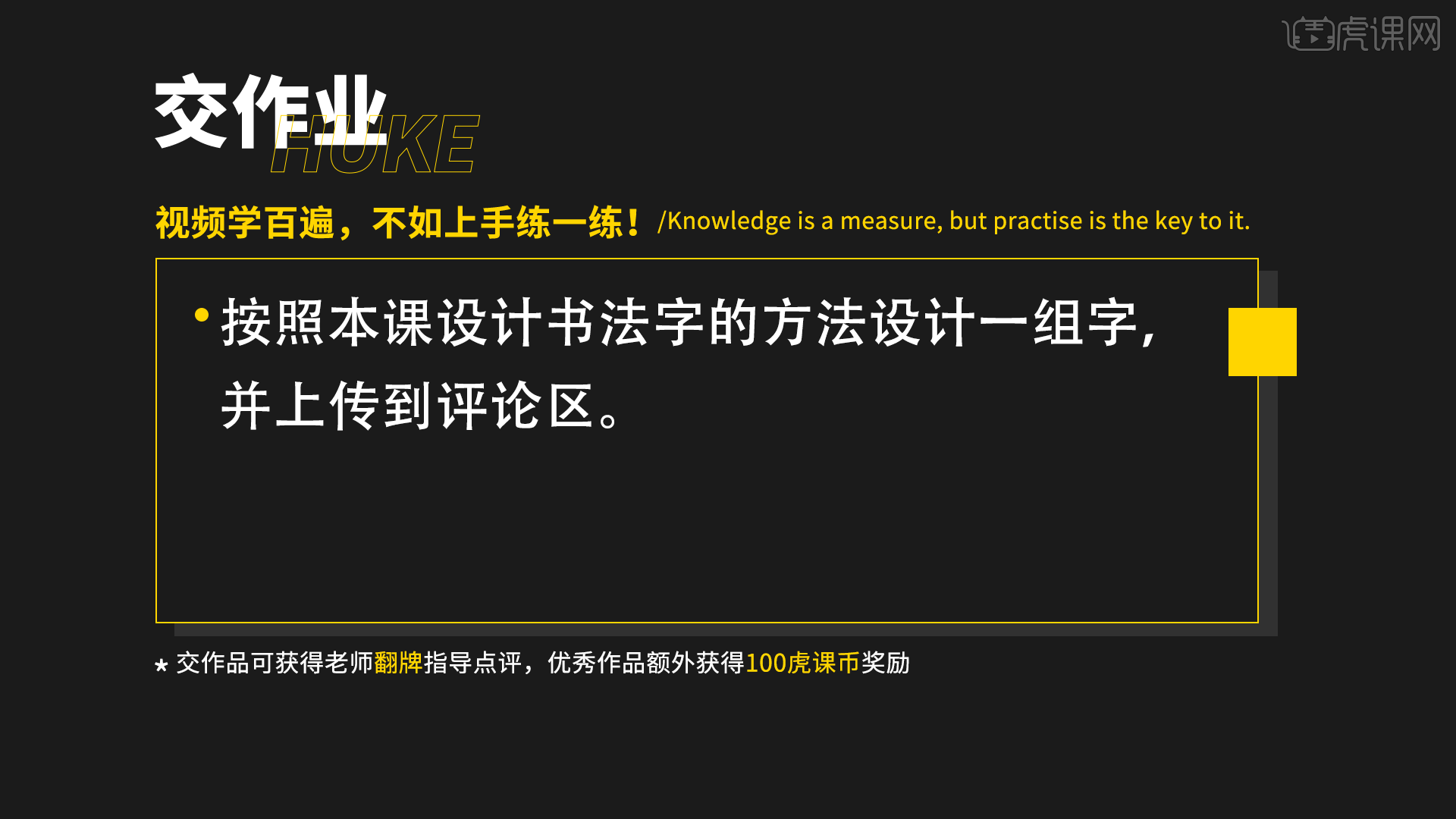
3.打开【写意】软件,拖动【笔尖变形】滑块到最左边,【飞白】滑块向左移动;切换到【颜色】面板,设置【墨水】数值为8。
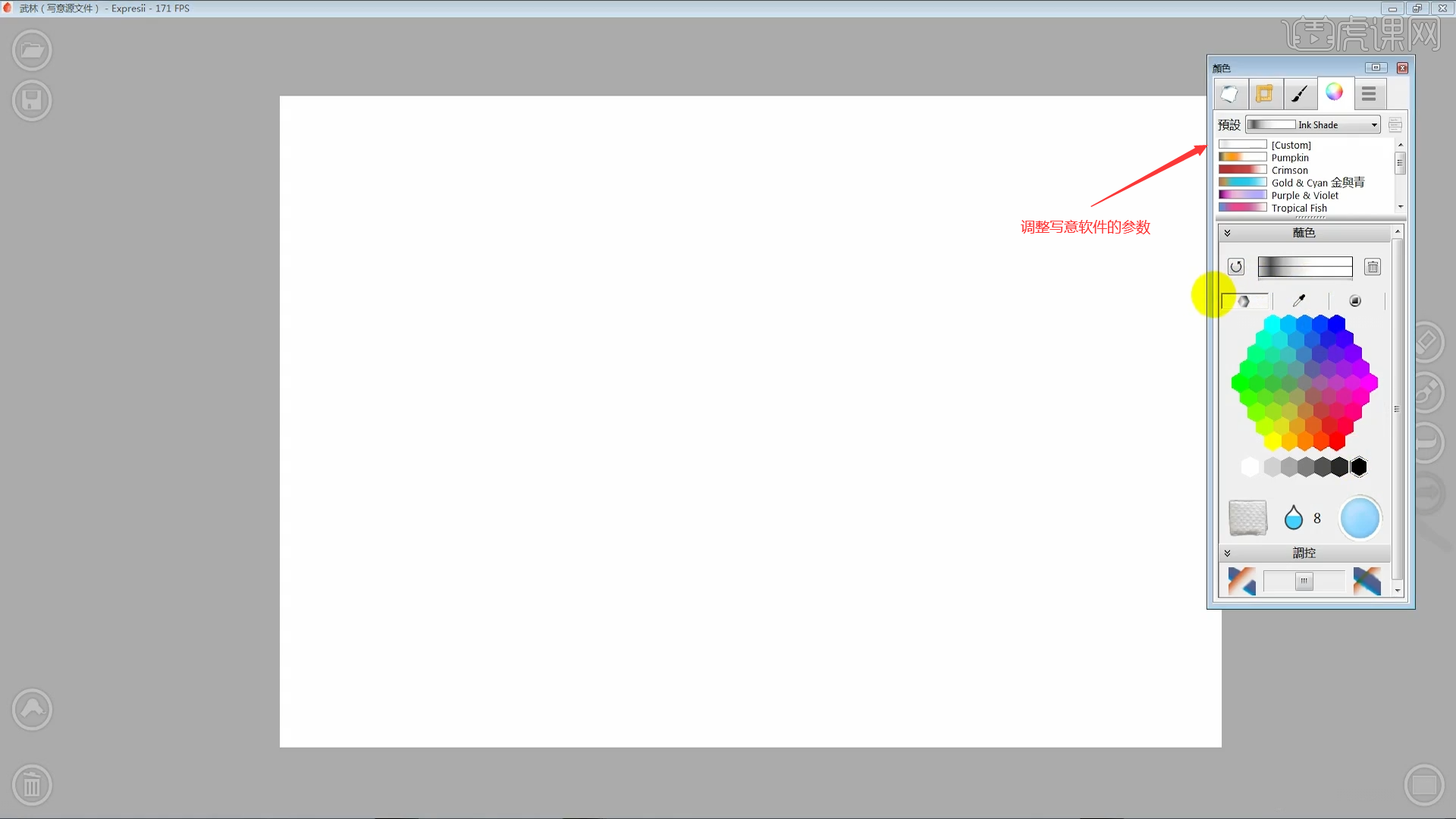
4.使用【画笔工具】在画布上绘制“武林”二字,再绘制一些笔画素材以作备用。
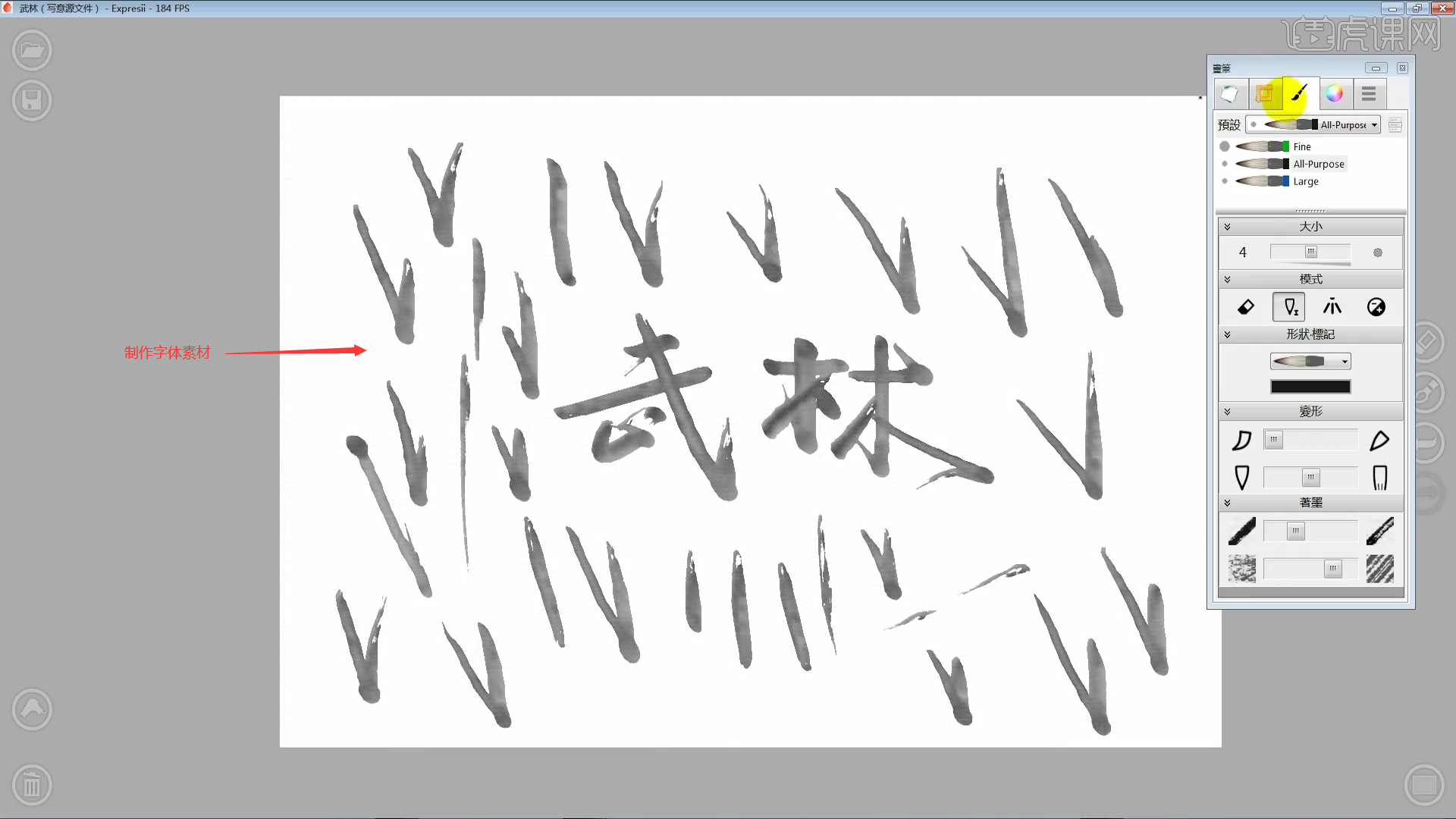
5.点击【纸张操作】,调换两图层的位置;点击【画笔】,大小为6,模式改为【喷墨】,轻点鼠标为画布喷墨。
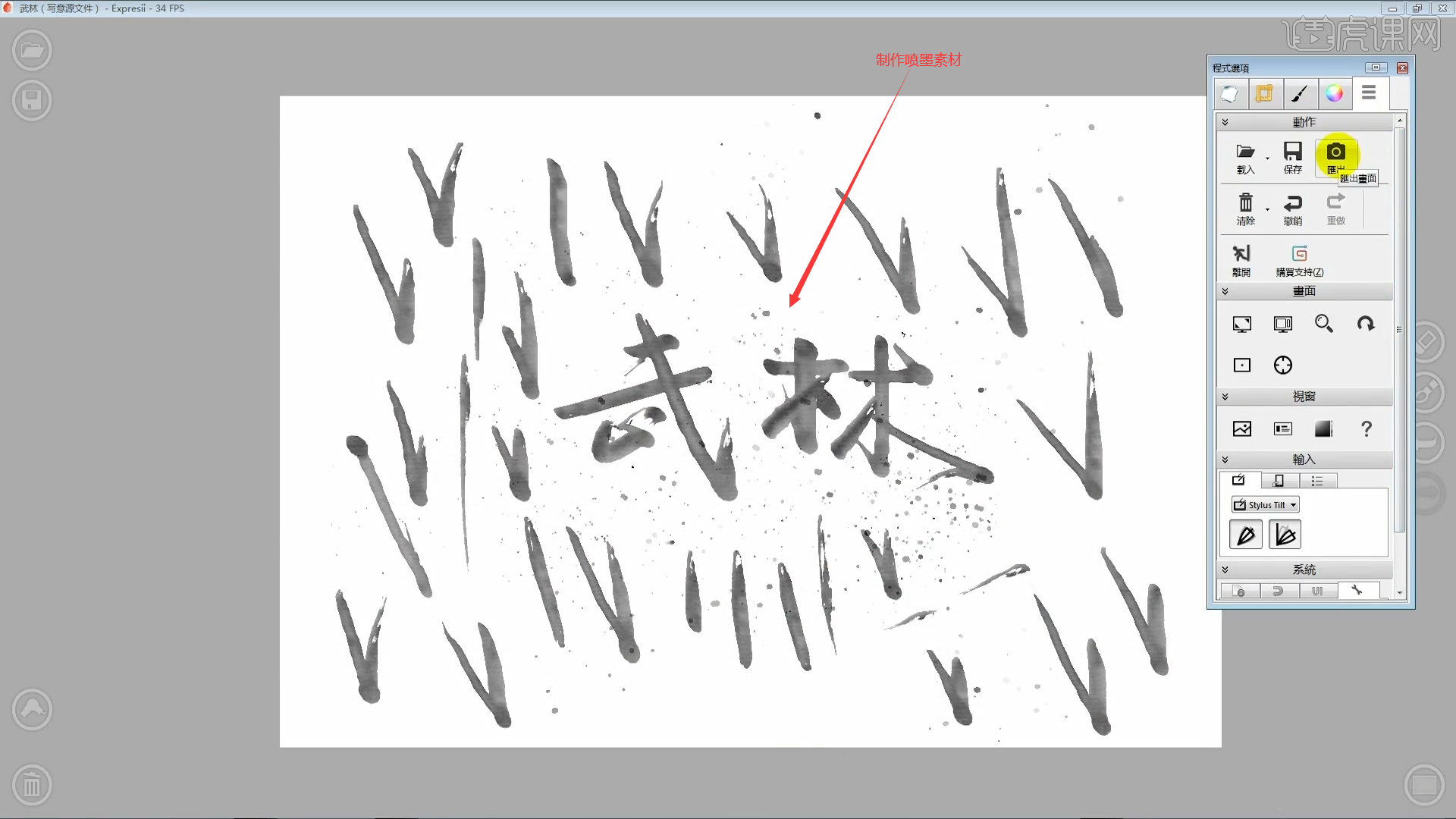
6.点击【导出】,选择【高质】、【透明】,点击【保存】,保存为【psd】格式。
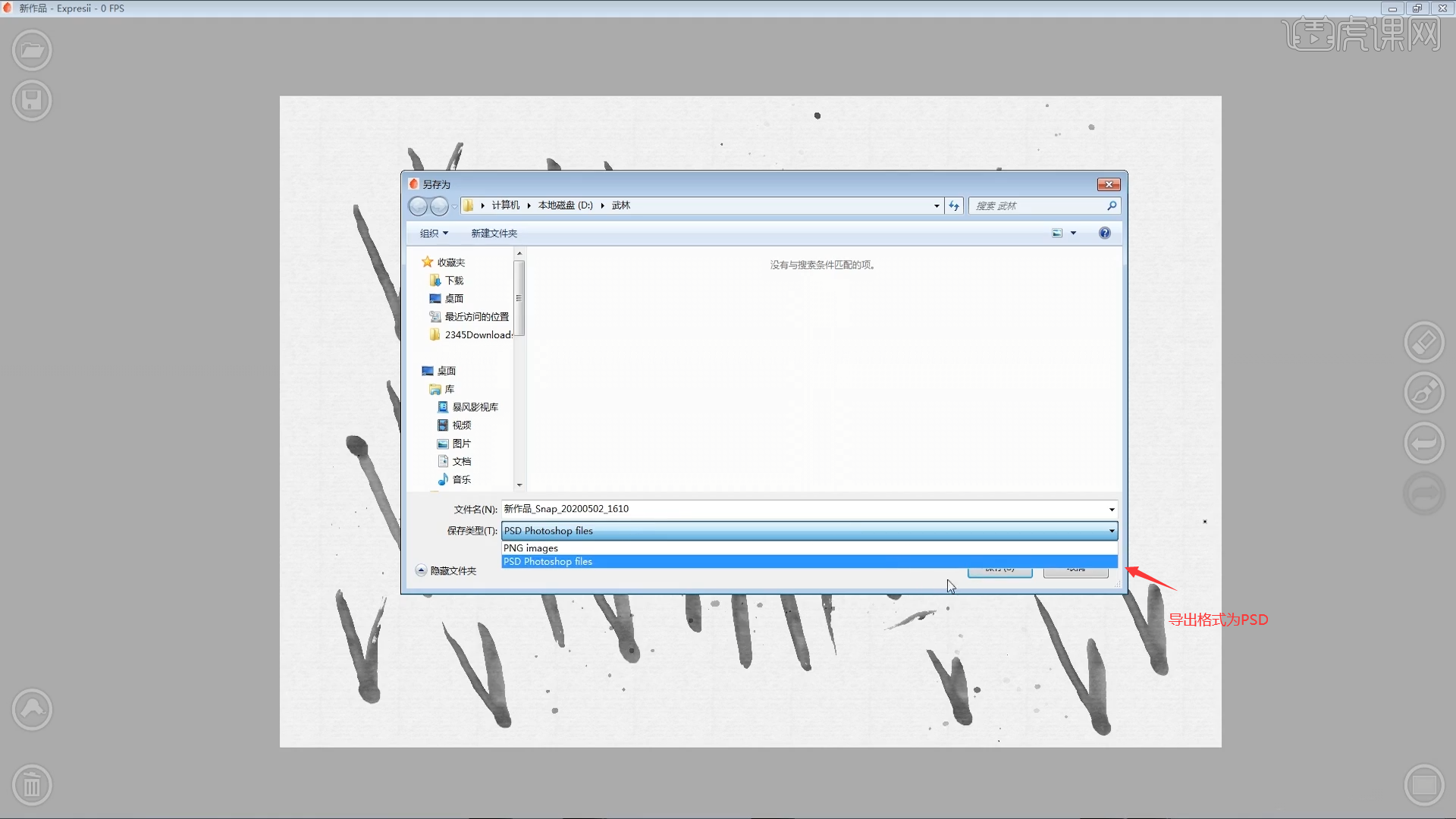
7.在【ps】中打开保存的psd文件,点击【图像】、【图像大小】,设置【宽度】5000,【分辨率】300。
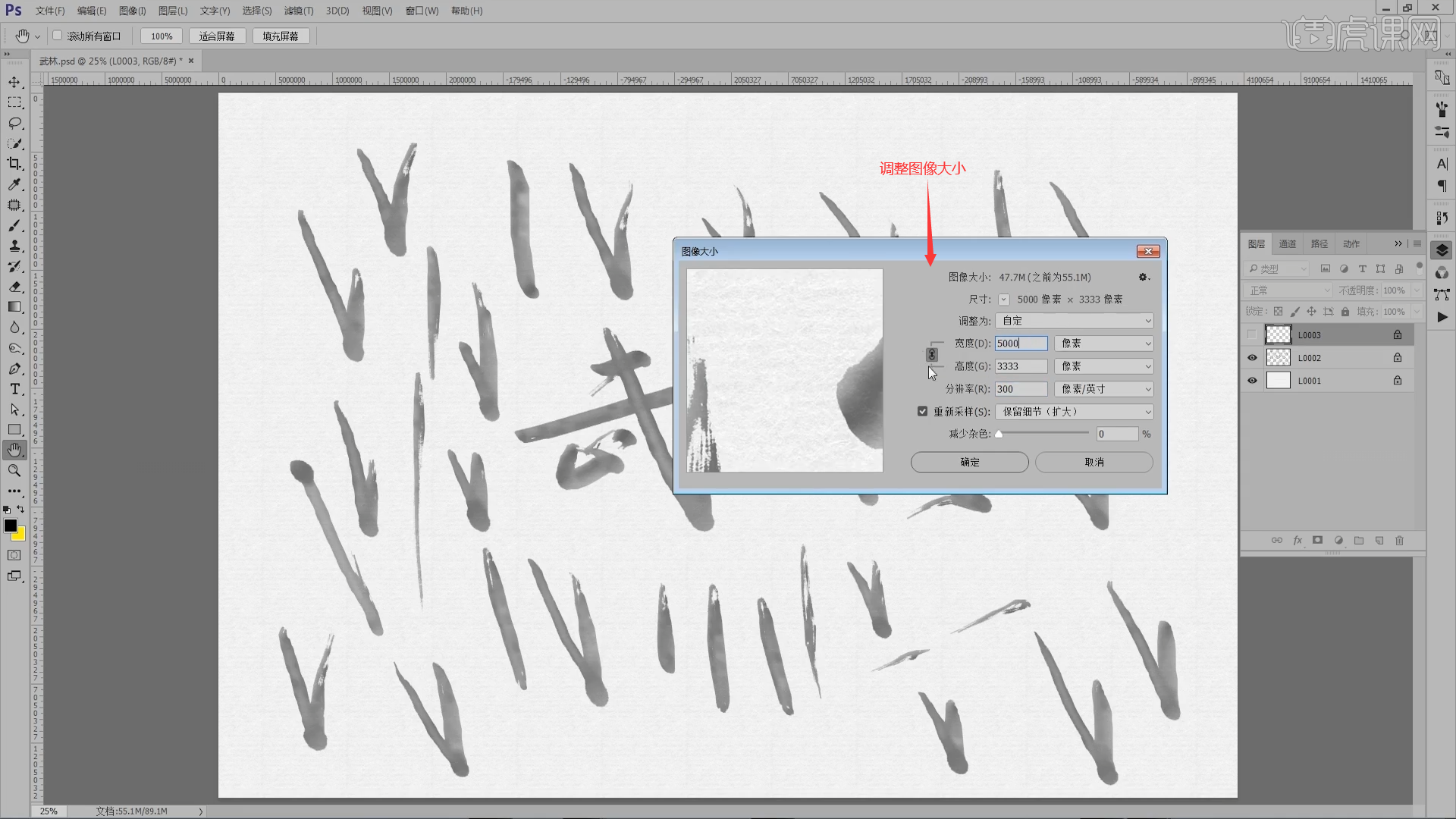
8.将三个图层分别命名为“背景”、“武林”、“喷墨”;选中“武林”文字层,【Ctrl+Shift+x】进入液化面板调整字体形状,使用【向前变形工具】调整文字的笔画。

9.使用【套索工具】选中文字周围的笔画素材,【Ctrl+J】复制,【Ctrl+T】调整笔画的位置和大小,将其拼接到“武林”字体合适的位置。
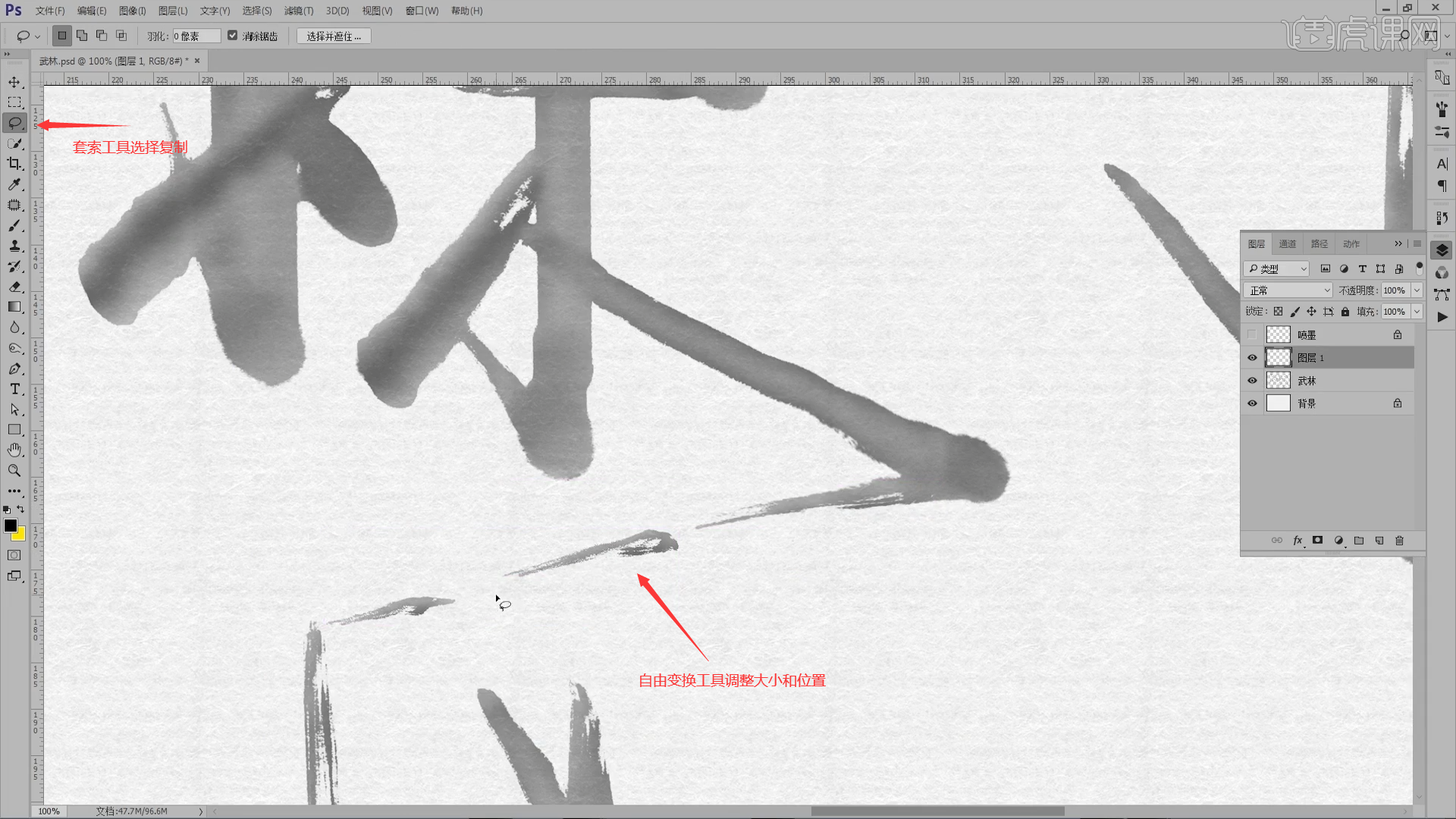
10.【套索工具】选中“武林”文字,【Ctrl+J】复制,选择文字图层【Ctrl+G】编组,【Ctrl+J】复制组;同样用【套索工具】选择文字的笔画,【Ctrl+T】调整大小和位置。
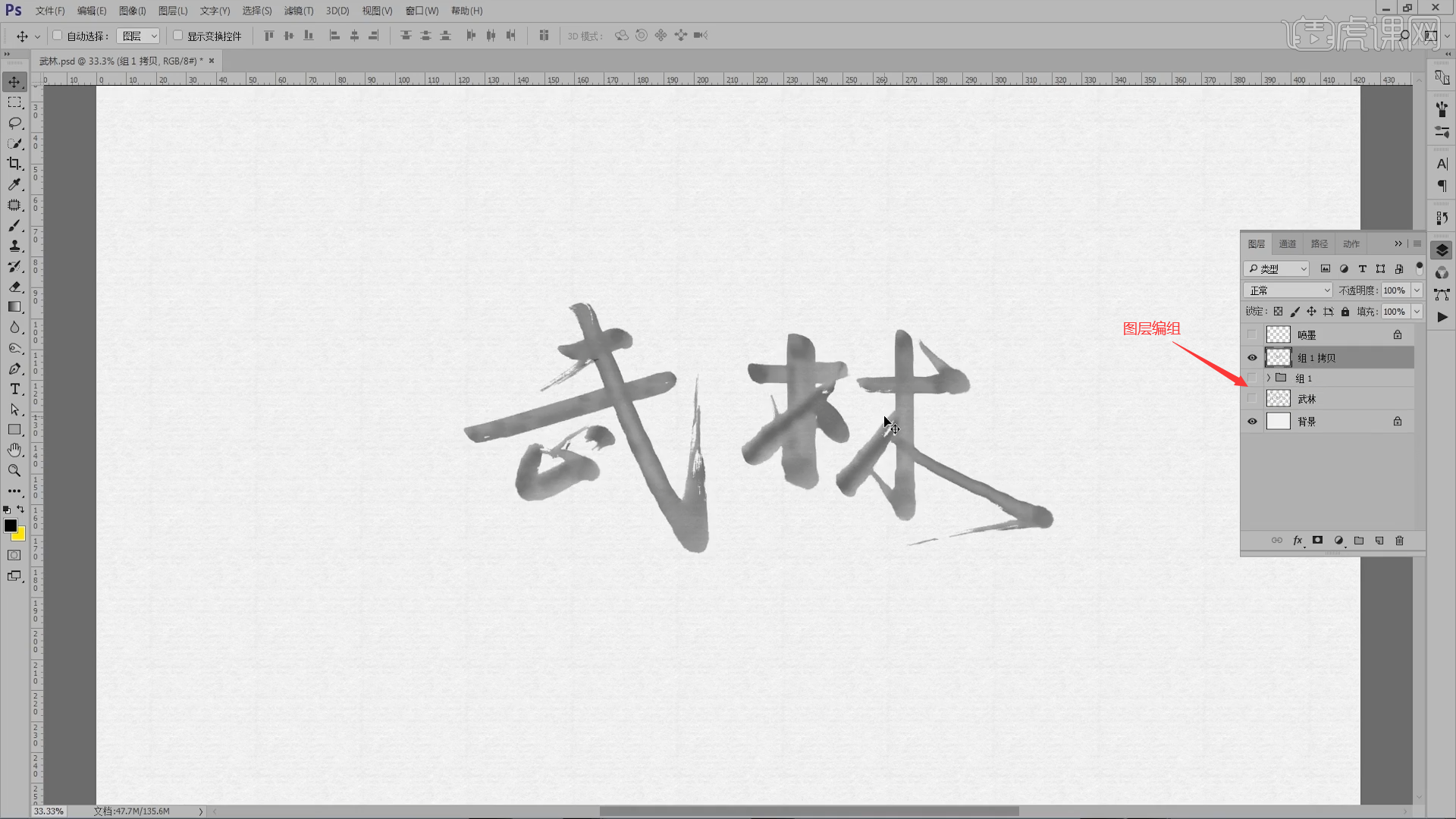
11.点击【文字工具】输入其他文字,设置【思源宋体】,【大小】60px,颜色填充为灰色。
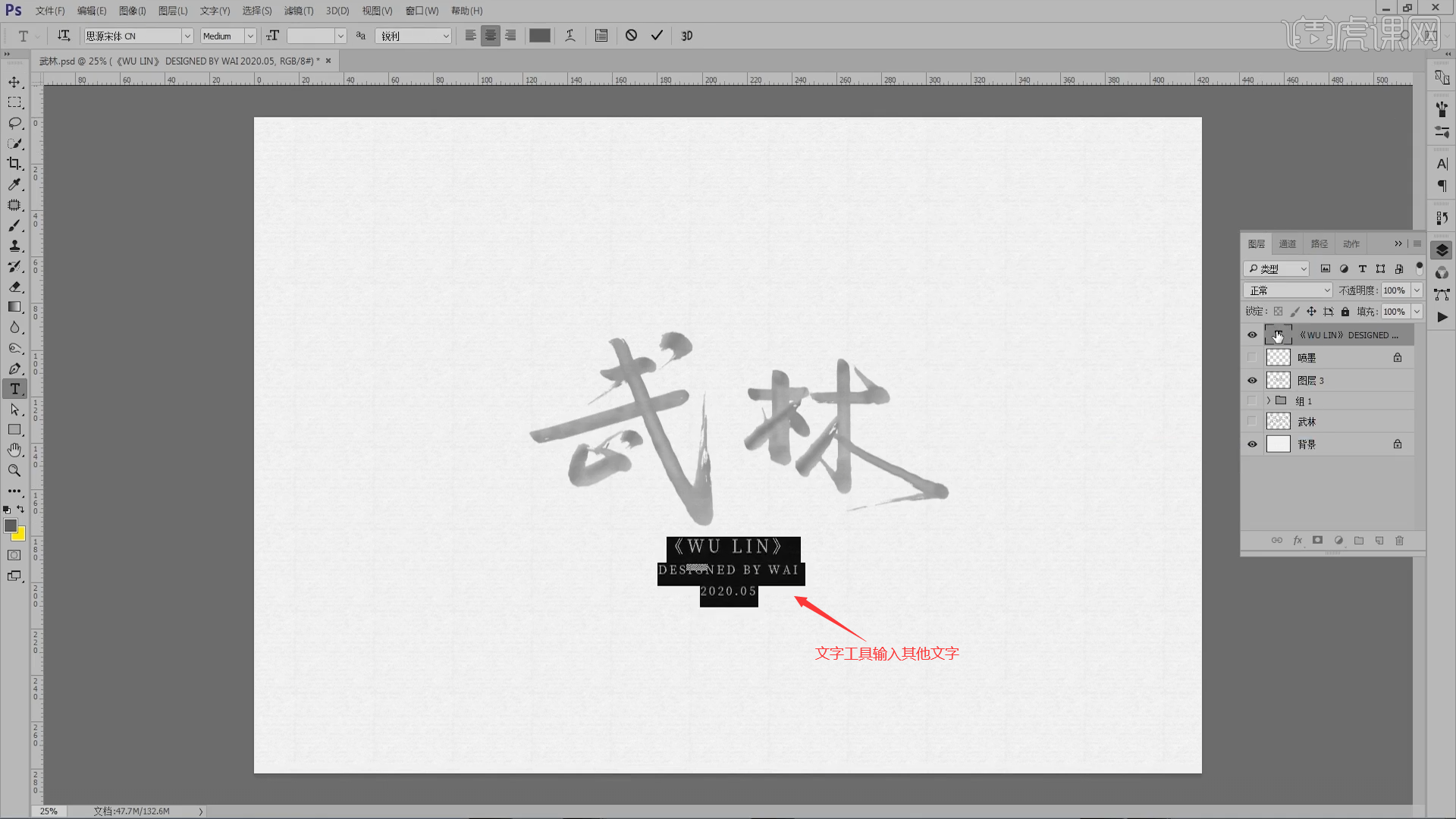
12.选择三行文字,点击【左右居中】,【Ctrl+T】调整大小和文字位置。
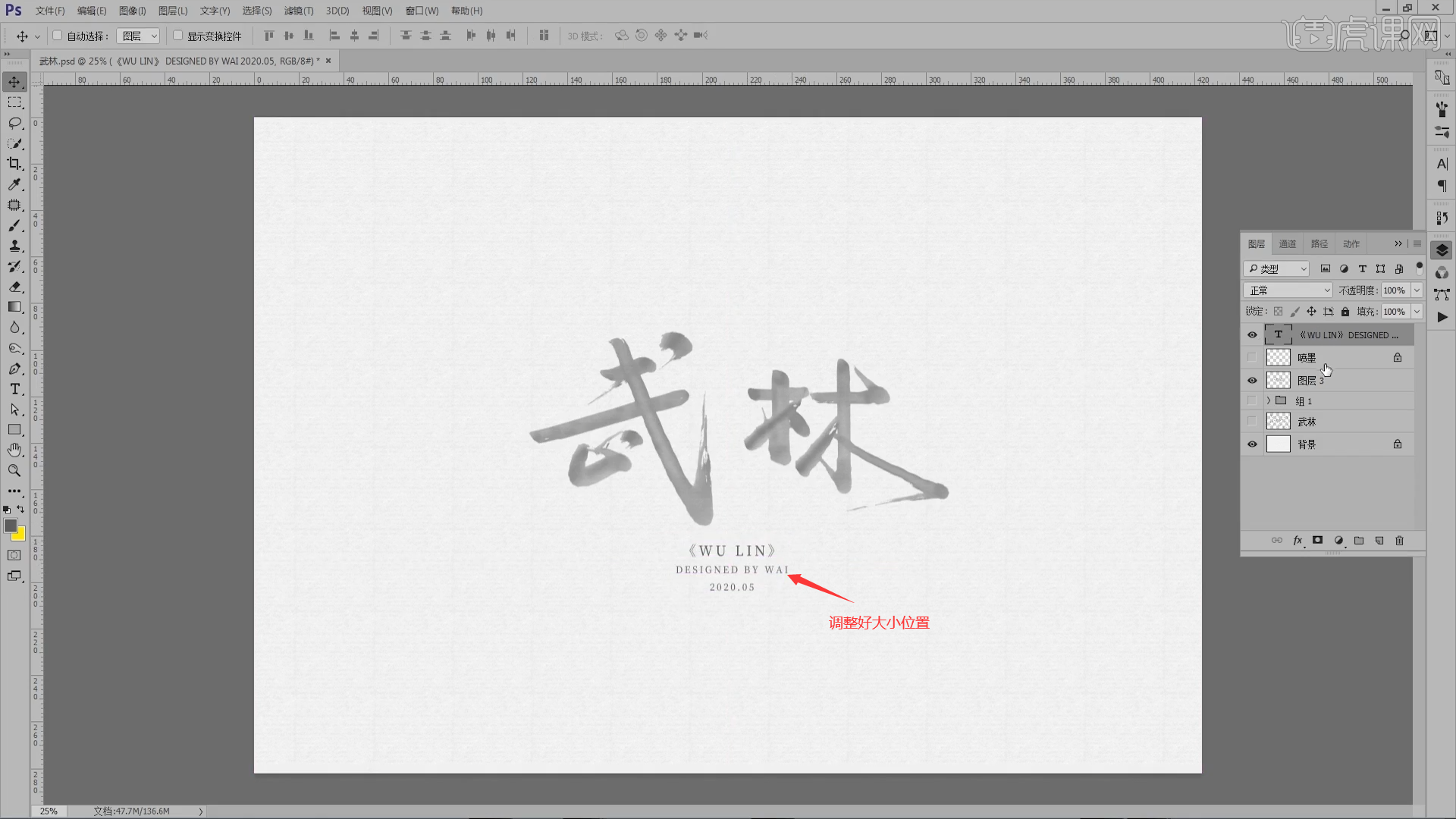
13.选择所有的文字图层【Ctrl+G】编组,命名为“武林”,显示“喷墨”图层,移动到图层最上方,适当降低图层【不透明度】53%。
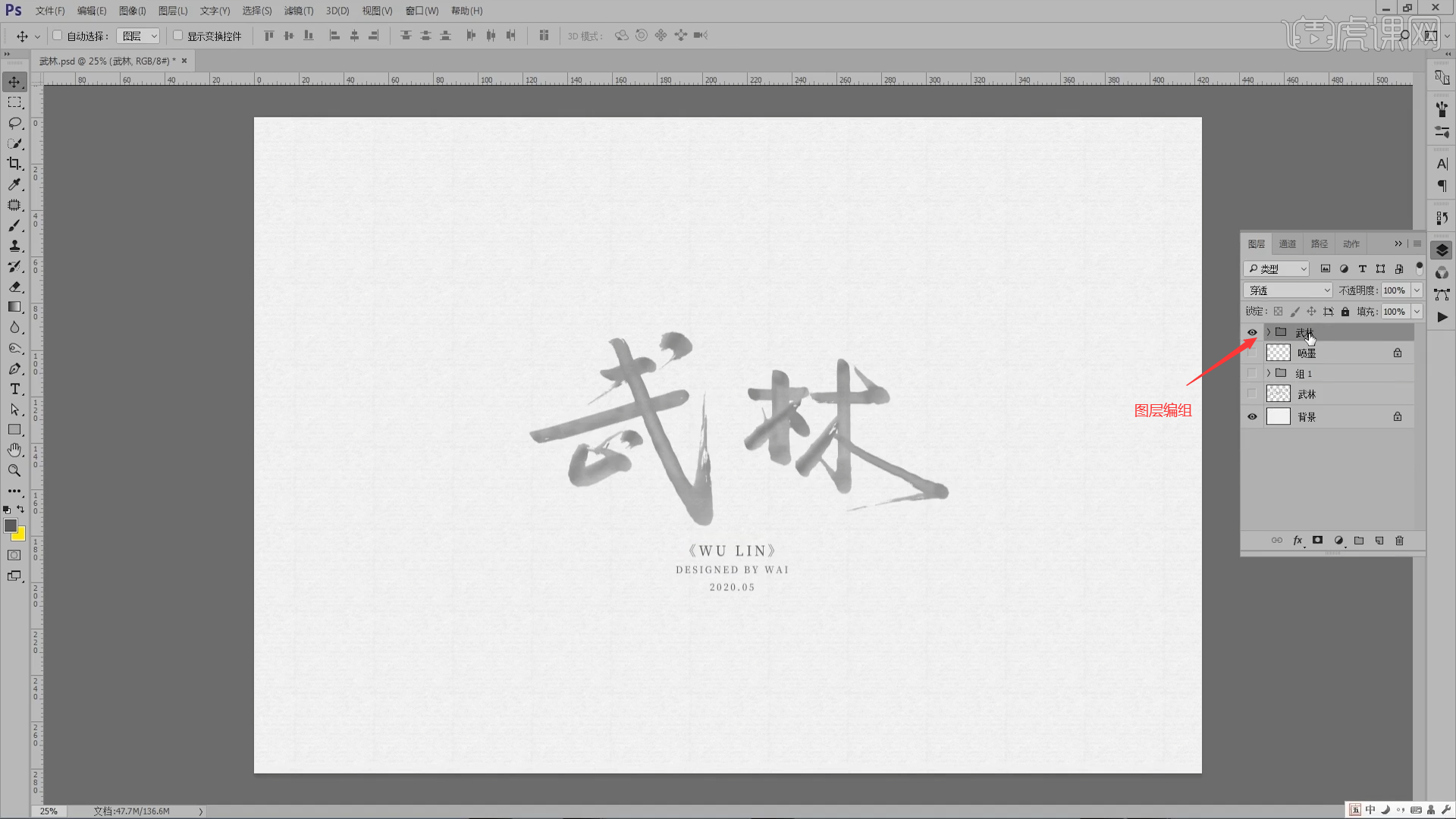
14.本节课作业如下图所示,同学们不要忘记提交作业哦。
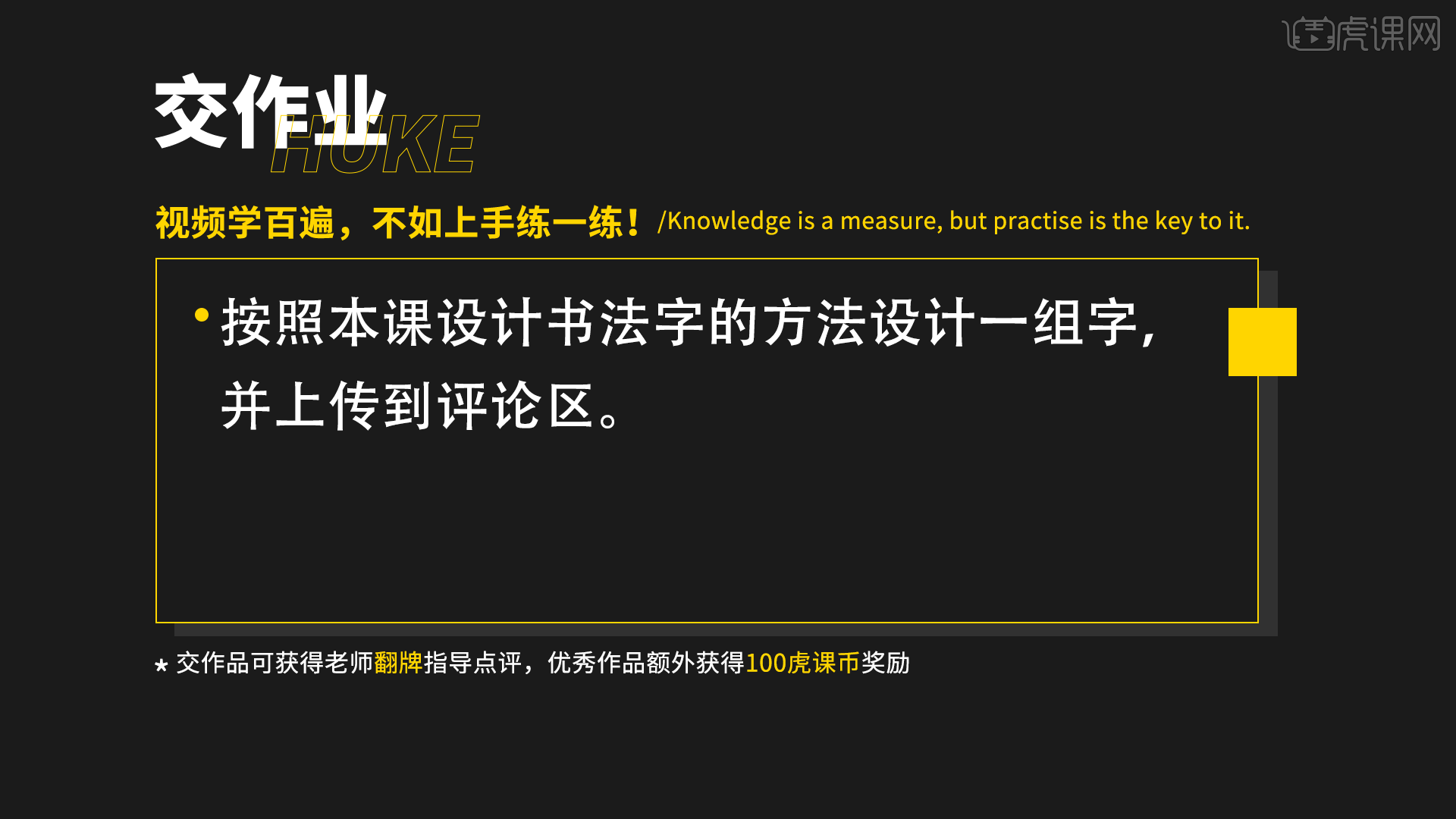
15.最终效果如图所示。
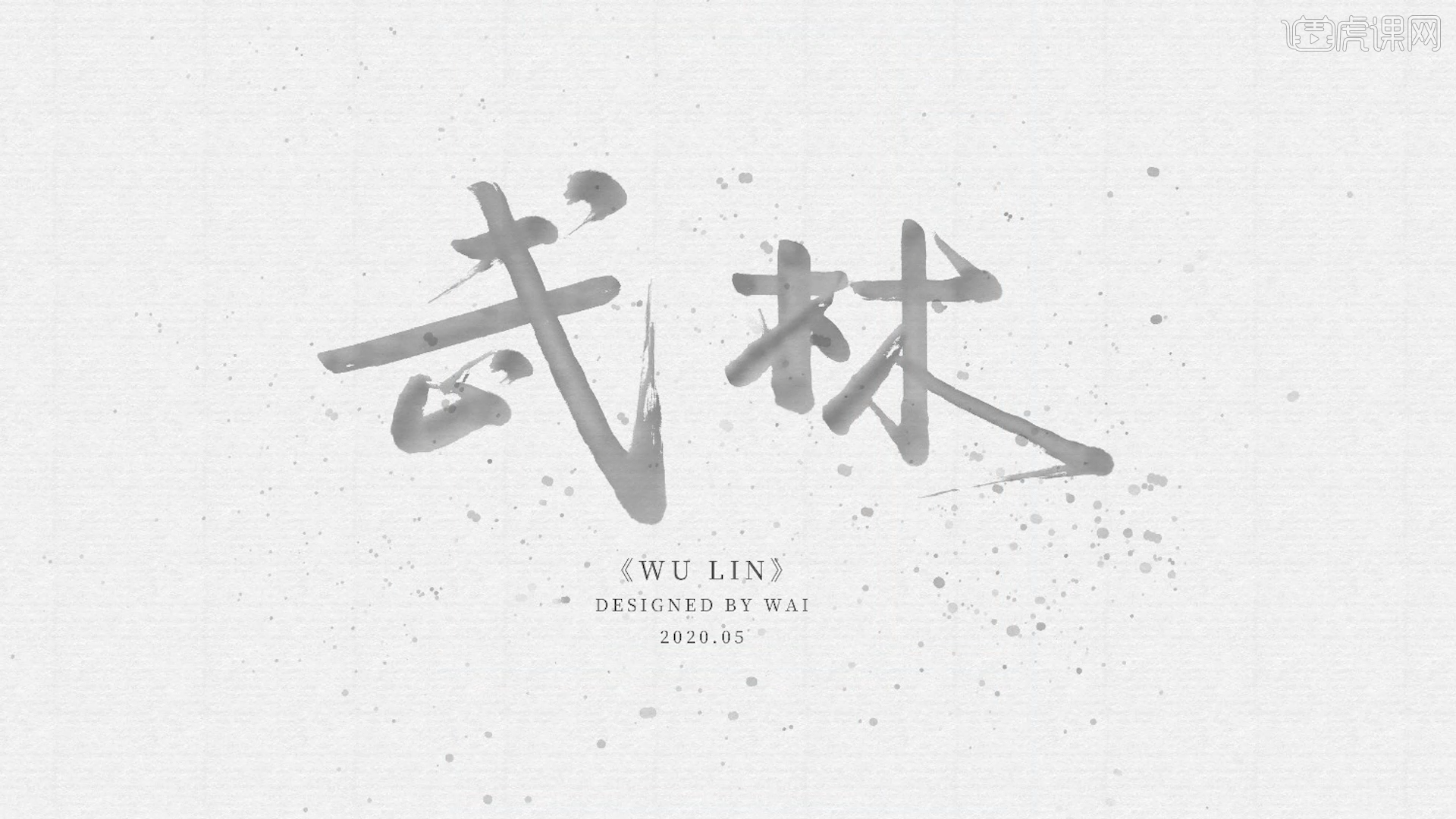
以上就是PS+Expresii-《武林》书法字设计实战图文教程的全部内容了,你也可以点击下方的视频教程链接查看本节课的视频教程内容,虎课网每天可以免费学一课,千万不要错过哦!













